Viktiga iakttagelser
- Reguljära uttryck (RegEx) i Google Dokument möjliggör avancerade textsökningar, även om man inte direkt kan ersätta text med hjälp av mönster.
- Genom att nyttja RegEx ökar noggrannheten vid sökning och ersättning av text, vilket är särskilt fördelaktigt i långa dokument.
- RegEx är ett effektivt verktyg för att radera referensnummer, lokalisera dubbla ord och städa upp webbadresser.
När du hanterar omfattande dokument, kan förmågan att snabbt hitta specifika textsegment vara ovärderlig. Google Dokuments funktion för ”Sök och Ersätt” är ett bra hjälpmedel, men en mindre känd funktion kan ge den betydligt mer kraft: reguljära uttryck, ofta kallade RegEx.
Förbättra Sök och Ersätt med RegEx
Att effektivt kunna lokalisera specifik text i ett dokument är avgörande. Google Dokuments ”Sök och Ersätt”-verktyg underlättar denna process avsevärt. Men genom att integrera reguljära uttryck (RegEx) kan du ta dina sökfunktioner till en helt ny nivå. RegEx är ett kraftfullt verktyg som använder sekvenser av tecken för att identifiera mönster i text, vilket möjliggör oöverträffad precision i textlokalisering.
I Google Dokument kan RegEx användas för att förfina sökningsprocessen. Medan den traditionella sökfunktionen enbart söker efter exakta textsträngar, ger RegEx möjligheten att definiera mönster, vilket gör det enkelt att hitta komplexa textsekvenser.
Det är dock värt att notera att Google Dokument för tillfället inte stödjer att ersätta text baserat på RegEx-mönster. Du kan alltså använda RegEx för att finna specifika textdelar, men du kan endast ersätta dem med fast text.
I motsats till Google Dokument, erbjuder Google Kalkylark en funktion som kallas REGEXREPLACE, som gör det möjligt att söka och ersätta text med hjälp av RegEx, vilket gör den till ett oerhört kraftfullt verktyg för
att hitta och ersätta text i Google Kalkylark.
Trots dessa begränsningar i Google Dokument kan RegEx spara dig mycket tid, i synnerhet vid hantering av stora dokument. Eftersom RegEx-alternativet är inaktiverat som standard, är det lätt att missa. Men när du väl förstår dess funktioner, kommer du märka att RegEx är överraskande enkelt och kan bli en oumbärlig del av dina redigeringsverktyg.
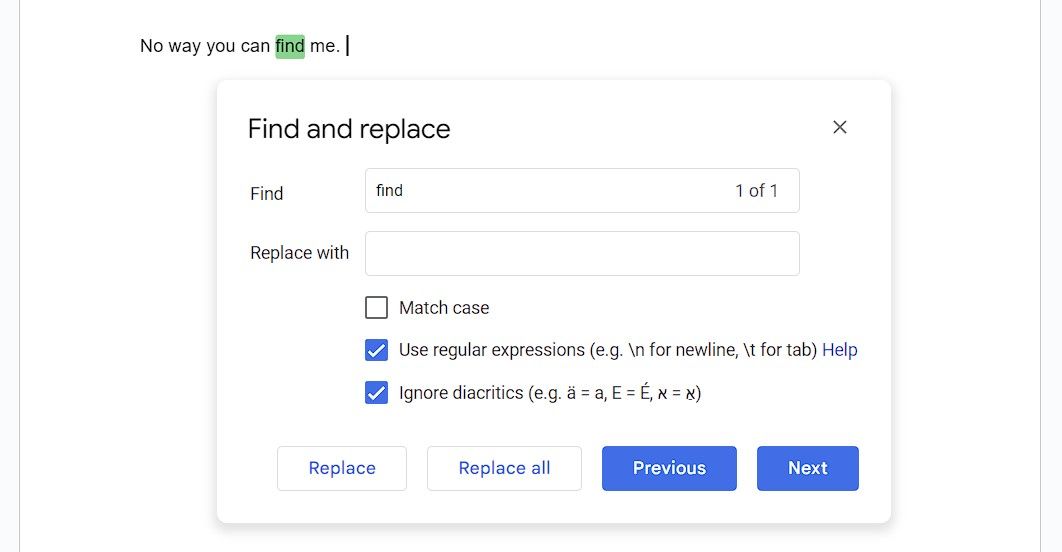
För att börja använda Sök och Ersätt med RegEx i Google Dokument, tryck Ctrl/Cmd + F för att öppna Sök-menyn. Klicka därefter på de tre vertikala prickarna för att öppna Sök och Ersätt-fönstret. Markera rutan ”Använd reguljära uttryck”, så är du redo.
Alternativt kan du öppna Sök och Ersätt-fönstret med en snabbkommando:
Ctrl + H
på Windows eller
Cmd + Shift + H
på Mac.
Google Dokument använder RE2-syntaxen för RegEx, och du kan hitta den kompletta syntaxguiden på RE2 GitHub-sidan för mer detaljerad information. Om du är nybörjare inom RegEx, kan följande användningsexempel förklara hur det fungerar.
Ersätt ord med större noggrannhet
En vanlig utmaning med den vanliga ”Sök och Ersätt”-funktionen är att den ofta byter ut ord som ingår i andra ord. Om du exempelvis vill byta ut ordet ”bar” med ”pub”, kan du oavsiktligt ändra ”bargain” till ”pubgain” eller ”barbershop” till ”pubbershop.” Detta kan leda till oönskade och felaktiga ändringar.
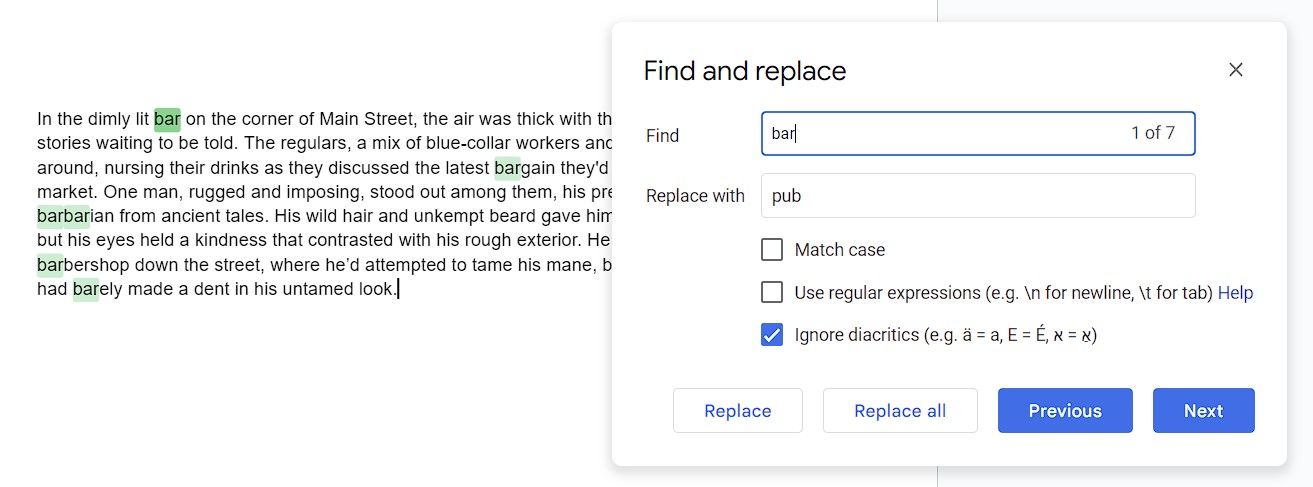
Här kommer RegEx in i bilden. Genom att använda RegEx kan du specificera att du bara vill hitta exakt ordet ”bar” och inte fall där ”bar” är en del av ett längre ord. I RE2 RegEx-syntaxen markerar \b gränserna för ett ord, vilket säkerställer att sökningen begränsas till ordet i sig, utan att påverka ord som innehåller samma bokstäver.
I det här exemplet hittar följande sekvens enbart ordet ”bar”:
\b(bar)\b
När du har angett denna sekvens, kan du skriva ”pub” i rutan ”Ersätt med” och tryggt klicka på ”Ersätt alla”, med vetskapen om att endast exakta förekomster av ordet ”bar” kommer att bytas ut.
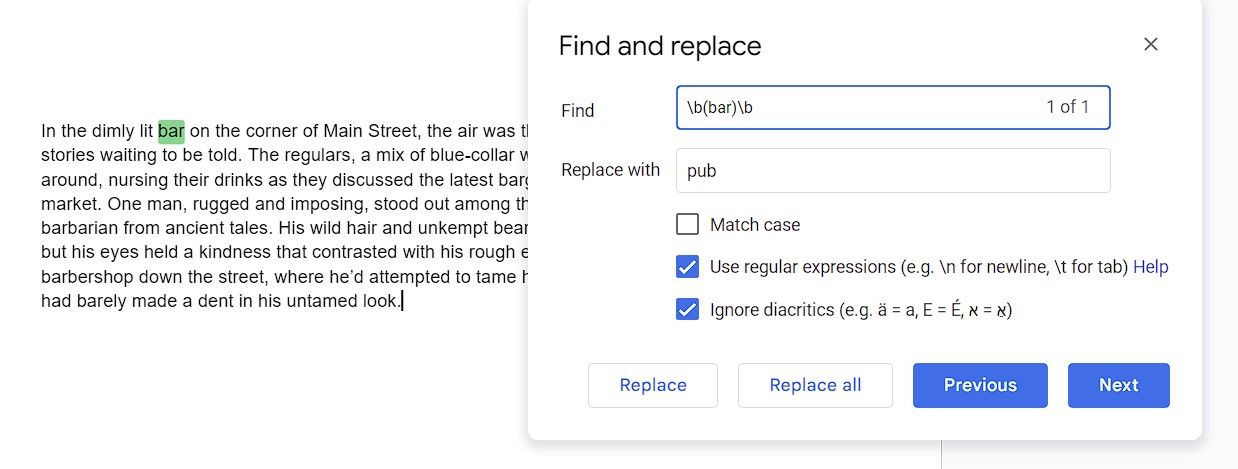
Ta bort referensnummer
Referensnummer används för att upplysa läsaren om var informationen kommer ifrån, vilket ökar trovärdigheten. Men om du citerar från en hemsida, kan dessa referensnummer vara överflödiga eftersom din text inte kommer att inkludera en fullständig referenslista. I dessa fall kan referensnumren göra din text plottrig och ostrukturerad.
Med RegEx kan du snabbt ta bort dessa referensnummer i Google Dokument, och enbart behålla texten du behöver. Titta på texten nedan:
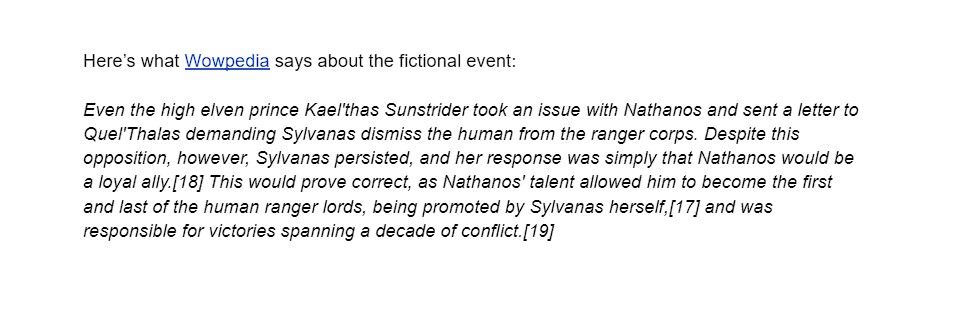
Att ta bort referensnummer och hakparenteser ett i taget kan vara tidskrävande. Men följande RegEx-sekvens kan finna alla referensnummer samtidigt:
\[\d+\]
\d+ anger att vi söker efter ett eller flera numeriska tecken, och hakparenteserna ([ ]) visar att numren ska finnas inom hakparenteser. Lämna rutan ”Ersätt med” tom och klicka på ”Ersätt alla” för att radera referensnumren.
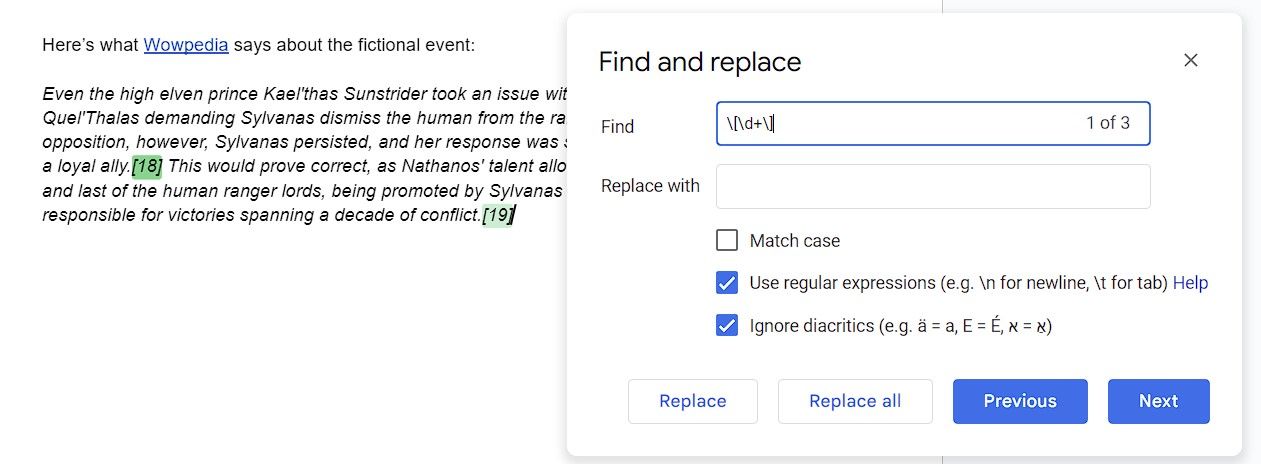
Hitta dubbla ord
Dubbla ord dyker ofta upp i våra texter, i synnerhet efter redigering. Våra hjärnor tenderar att automatiskt hoppa över dessa fel, vilket gör det svårt att hitta dem vid korrekturläsning. En bra grammatikkontroll kan fånga dubbla ord, men du kan även använda RegEx i Google Dokument för att hitta dem.
En av RegEx’s användbara funktioner är bakreferenser, som gör att sekvensen kan komma ihåg vad den tidigare har hittat. Du kan använda detta för att hitta dubbla ord som följer på varandra med RegEx:
\b(\w+)\s+\1\b
Koden ovan markerar ordgränserna med \b, anger ett ord med \w+, och sätter in detta ord inom parenteser för att skapa en fångstgrupp, så att ordet kan refereras till senare. \s+ motsvarar ett eller flera blanksteg och \1 är en bakreferens till den första fångade gruppen (ordet i sig).
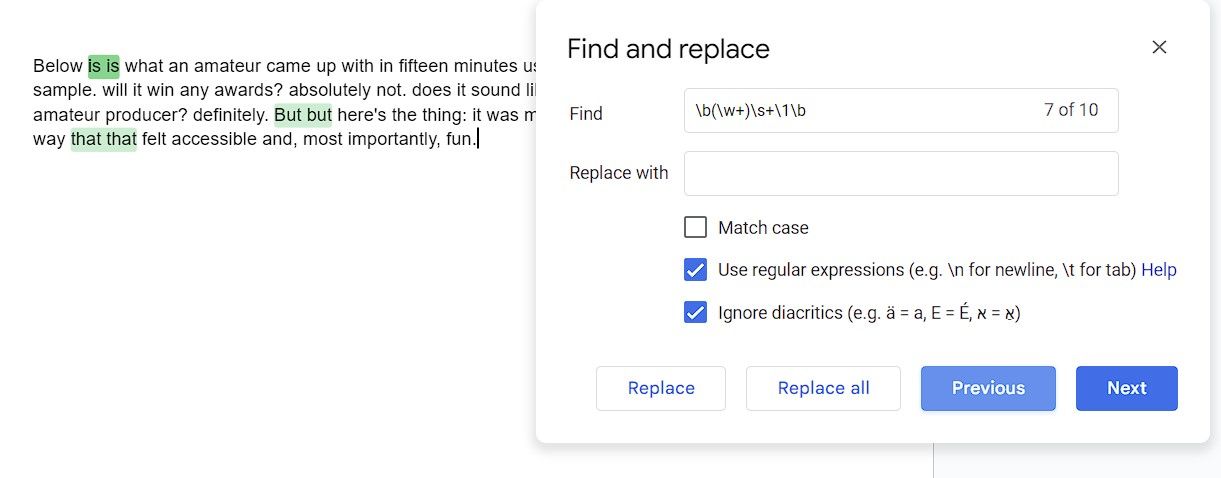
Sammanfattningsvis söker RegEx-sekvensen efter ett ord, följt av ett mellanslag, och sedan samma ord igen. Detta identifierar effektivt alla dubbla ord i ditt dokument.
Om Google Dokument hade stött RegEx för ersättningar, skulle du kunna radera alla dubbletter i ett steg. Som det är nu måste du hitta var och en med RegEx och sedan radera dem manuellt.
Städa upp webbadresser
Webbadresser (URL:er) innehåller ofta onödiga spårningsparametrar, som gör dem långa och inte särskilt trevliga att titta på. Dessa parametrar hjälper vanligtvis webbplatsen att spåra information, som hur du hittade sidan, om du är inloggad, och mer. Även om du inte har något emot denna spårning, gör dessa extra parametrar URL:er längre än nödvändigt.
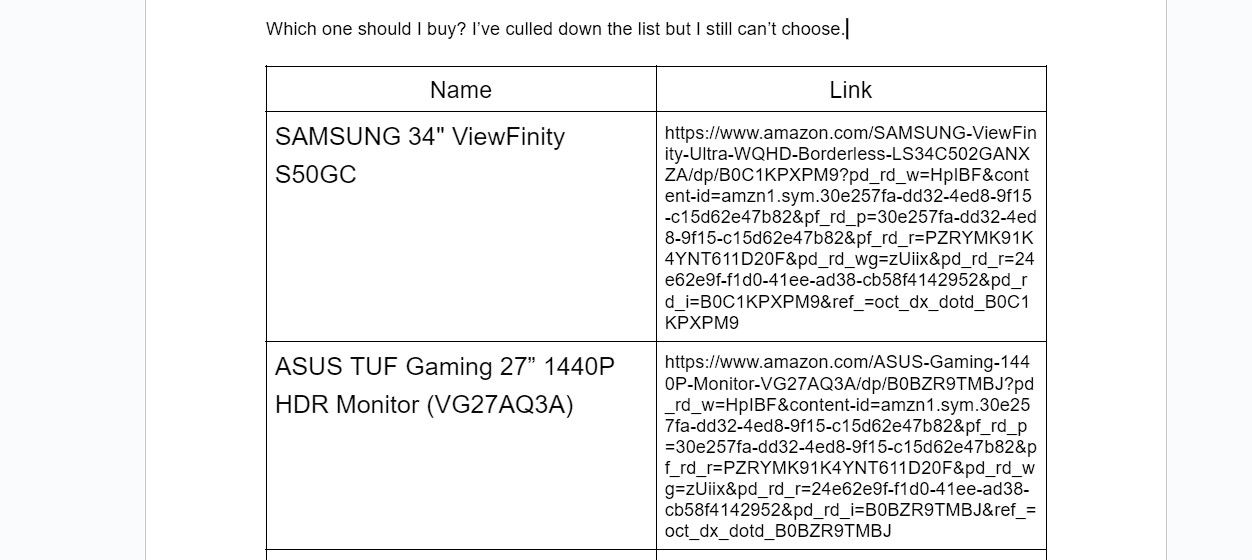
RegEx kan hjälpa till att rensa dessa webbadresser genom att ta bort allt efter frågetecknet, eftersom det är där spårningsparametrarna oftast börjar:
\?(.+)
Sekvensen börjar med ett frågetecken. Punkten (.) matchar valfritt tecken och plusset (+) betyder ett eller flera av det föregående elementet (i detta fall vilket tecken som helst). Även om RegEx-sekvensen lyckas identifiera onödiga parametrar i URL:erna, finns det ett litet problem: om du har en mening med ett faktiskt frågetecken som används i interpunktion, kommer RegEx-sekvensen även att matcha detta.
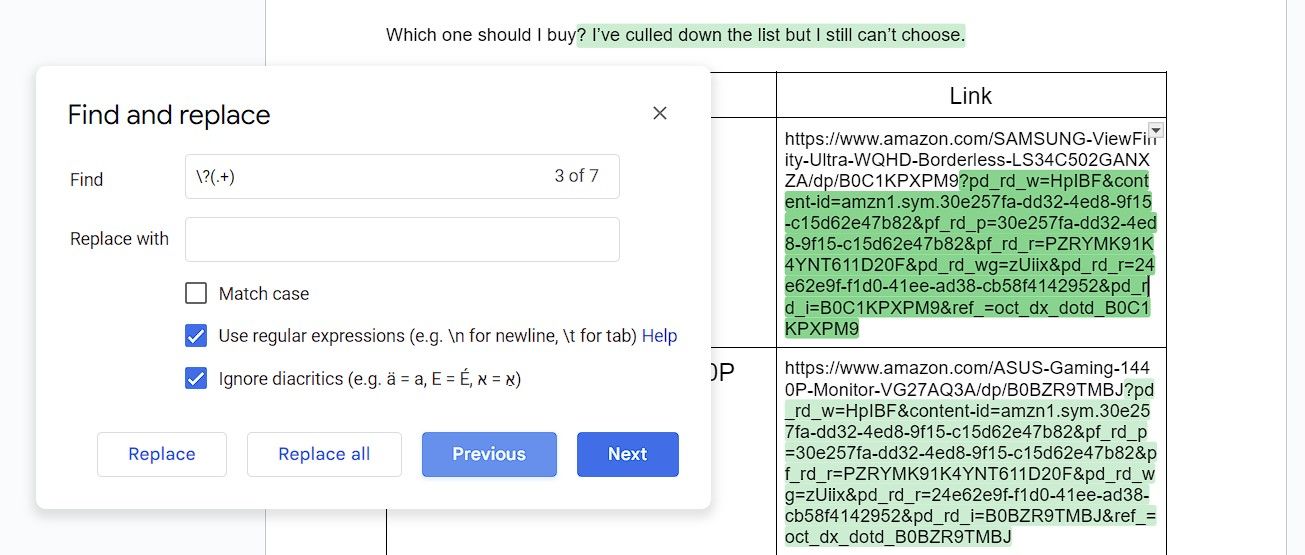
För att undvika detta kan du justera RegEx-sekvensen:
\?(?!\s)(.+)
I den här sekvensen är ?! en negativ ”lookahead”-utsaga, vilket garanterar att tecknet som omedelbart följer frågetecknet inte är ett mellanslag (\s). Detta utesluter frågetecken som används i interpunktion från mönstret.
Nu kan du säkert ta bort ”skräpet” från webbadresserna genom att ersätta det med ingenting. Med renare webbadresser blir översikten mindre rörig:
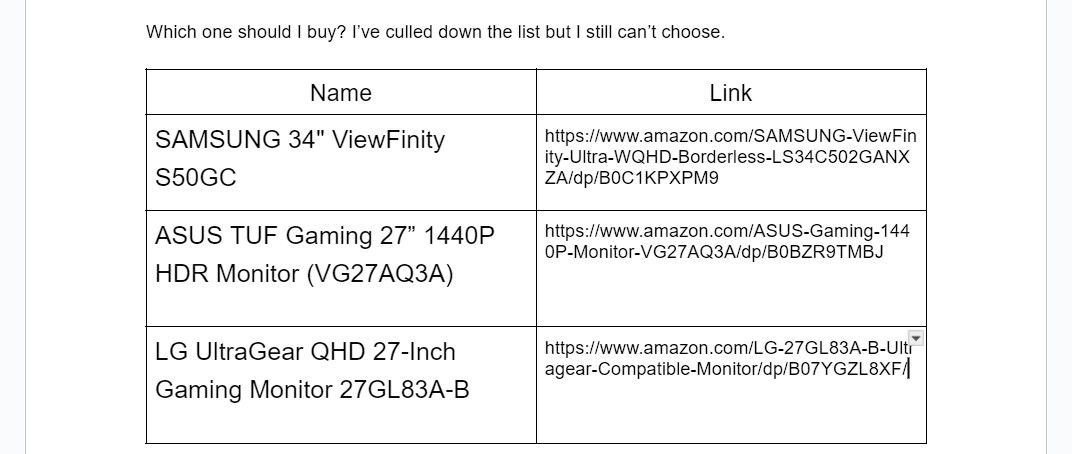
Kontrollera alltid dina slutliga webbadresser för att säkerställa att de fortfarande fungerar!
Dessa exempel är bara några av de otaliga sätten som RegEx kan vara till hjälp i Google Dokument. Även om det kan verka skrämmande i början, är RegEx ganska enkelt när du väl förstår grunderna. Börja experimentera, så kommer du snart inse hur mycket tid och ansträngning RegEx kan spara dig.
Sammanfattningsvis, genom att använda reguljära uttryck (RegEx) i Google Dokument, kan du öka effektiviteten i dina sök- och ersättningsprocesser, vilket resulterar i mer noggrant och snabbare arbete, särskilt när du hanterar stora dokument. Genom att bemästra dessa mönster, kan du smidigt ta bort oönskade element och förbättra kvaliteten på din text. Tveka inte att utforska den kraftfulla funktionen hos RegEx i dina dokument!